前言
Adobe Illustrator CS6号称是Adobe公司历史上最大规模的一次产品升级,具备最先进的图像处理技术、全新的创意选项和极快的性能,集图像扫描、编辑修改、图像制作、广告创意,图像输入与输出于一体的图形图像处理软件,深受广大平面设计人员和电脑美术爱好者的喜爱。
第一部分 软件支持语言
Adobe Illustrator CS6支持以下语言:
简体中文、繁体中文、朝鲜语、日本语、俄罗斯语、波兰语、挪威语、荷兰语、意大利语、匈牙利语、捷克语、乌克兰语、土耳其语、瑞典语、芬兰语、葡萄牙(巴西)语、丹麦语、德语、西班牙语、法语(除了简繁以外,其他语言需要单独购买)
第二部分 软件安装教程
1、打开Crack文件夹,找到disable_activation.cmd文件,右键选择“以管理员身份运行”,完成即可。
2、打开Install文件夹,将Illustrator_16_LS3.7z解压缩,解压完成如下图所示:
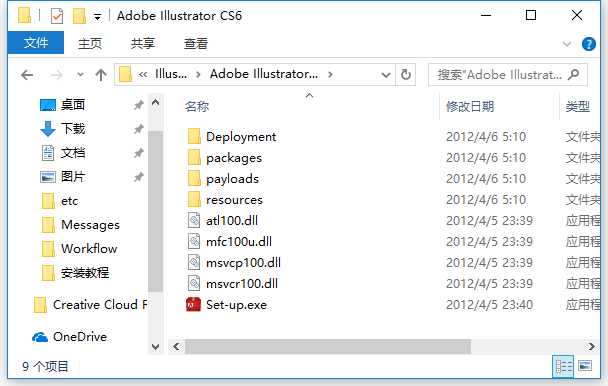
3、根据上图提示,知识兔双击“Set-up.exe”进行安装,如下图所示:
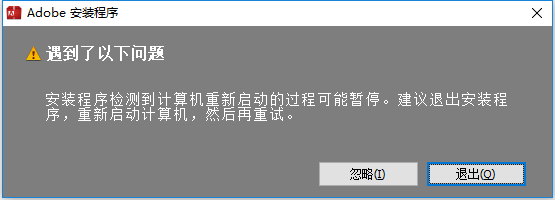
4、根据上图提示,知识兔点击“忽略”,如下图所示:
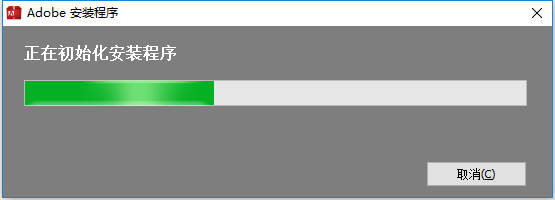
5、从上图看到,Adobe Illustrator CS6软件正在进行初始化安装,知识兔需要耐心等待一下,如下图所示:
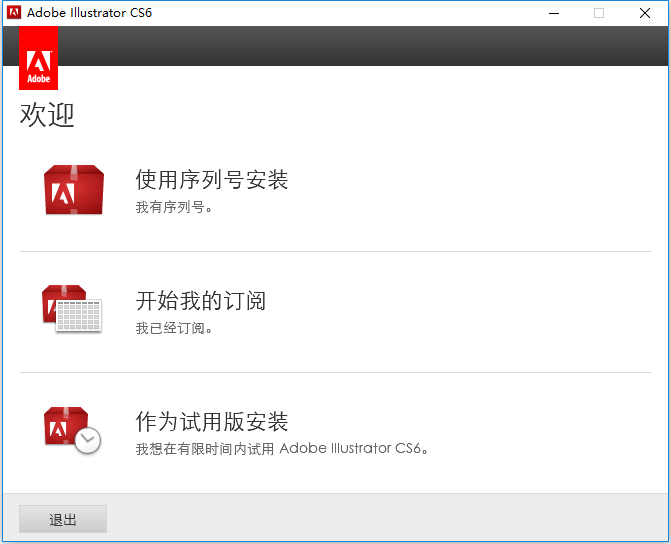
6、根据上图提示,知识兔点击“使用序列号安装”选项,如下图所示:
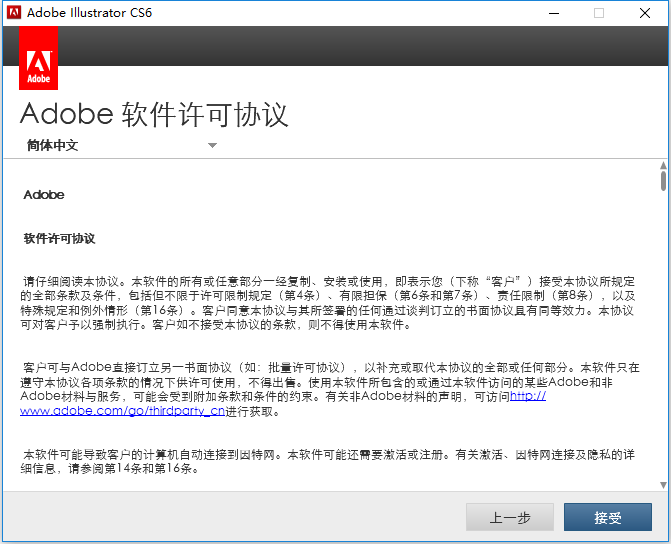
7、根据上图提示,知识兔点击“接受”,如下图所示:

8、从上图中知识兔看到,Adobe Illustrator CS6软件继续安装需要输入产品序列号。知识兔现在打开Crack文件夹,找到disable_activation.cmd文件并选择右键“以管理员身份运行”,完成安装。
9、知识兔现在输入Adobe Illustrator CS6软件序列号:1034-1102-5704-2514-5334-1733,如下图所示:

10、根据上图提示,知识兔点击“下一步”,如下图所示:
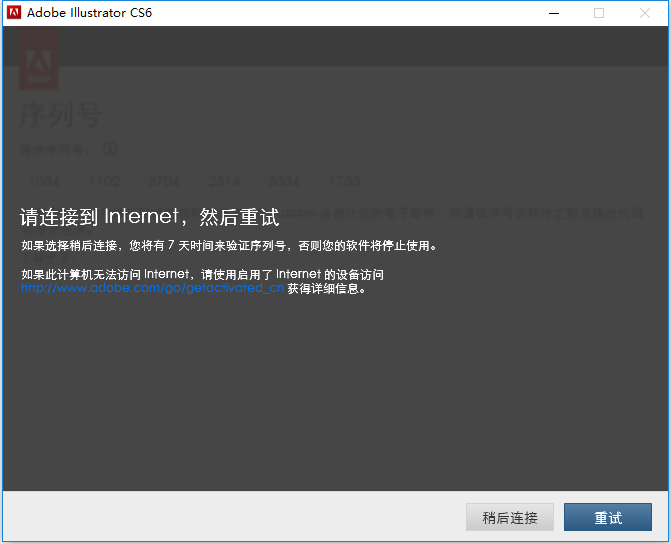
11、根据上图提示,知识兔点击“稍后连接”选项,如下图所示:

12、根据上图提示,知识兔对应系统版本选择32位或者64位Adobe Illustrator CS6版本,选择完成如下图所示:
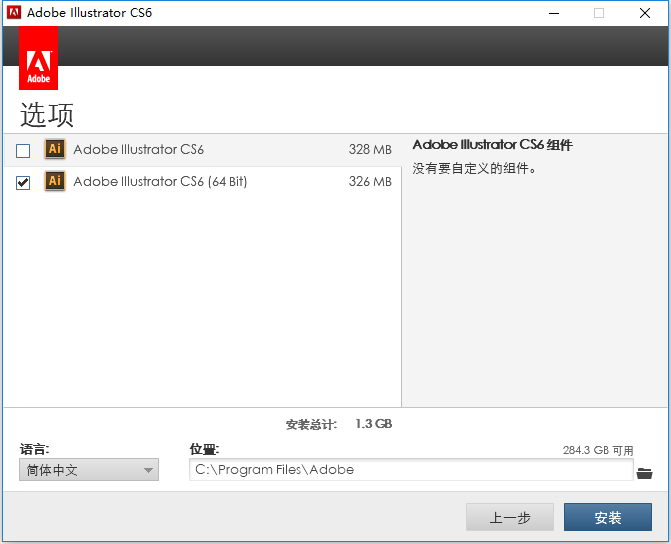
13、根据上图提示,知识兔选择语言为“简体中文”,然后点击“安装”,如下图所示:
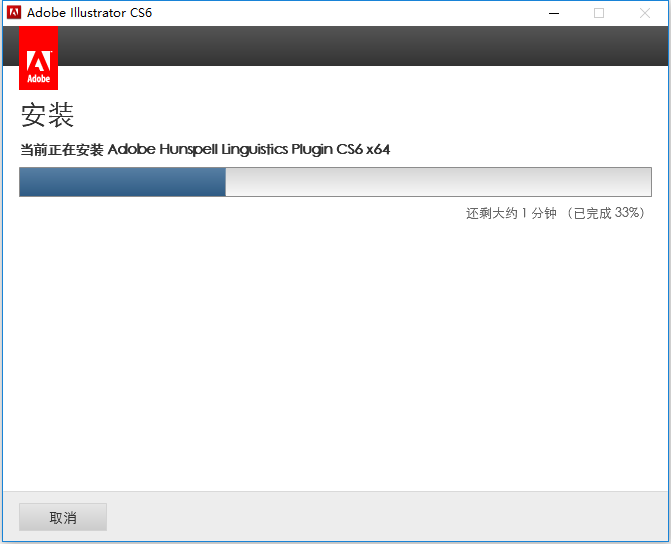
14、从上图中知识兔看到,Adobe Illustrator CS6软件正在进行安装,安装完成之后如下图所示:
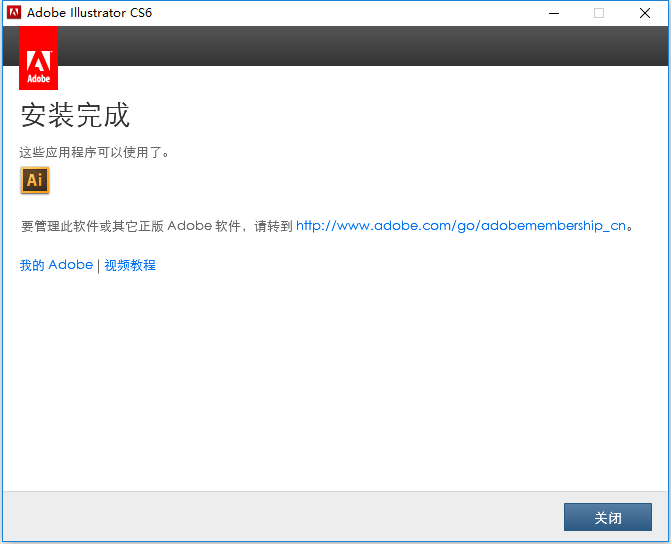
15、根据上图提示,知识兔点击“关闭”完成Adobe Illustrator CS6软件安装。
下载仅供下载体验和测试学习,不得商用和正当使用。
下载体验

